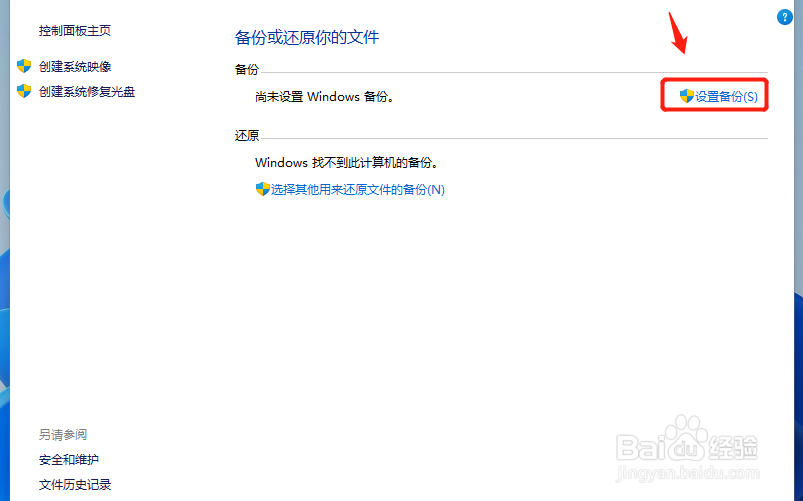Win11如何快速系统备份
1、首先,按下”win+r“组合键打开运行框,
2、输入命令:sdclt,按回车。
3、在打开的”备份和还原“窗口中,点击”设置备份“,如下图:
4、在打开的”设置备份“窗口中,选择保存备份的位置,一般选大一点的分区,我这里选E盘,点“下一页”。
5、选择备份内容,我这里选的默认,默认的内容包含C盘桌面、文档、下载等常用文件夹,以及系统镜像,点“下一页”。
6、查看备份设置,并设置备份计划,如下图:
7、系统开始备份,可以查看备份进度,如下图:
8、备份完成后,可以在上一次备份时间里看到。
9、如需要恢复,可以点击此页的”还原我的文件“按钮,按还原向导操作即可。
声明:本网站引用、摘录或转载内容仅供网站访问者交流或参考,不代表本站立场,如存在版权或非法内容,请联系站长删除,联系邮箱:site.kefu@qq.com。
阅读量:74
阅读量:76
阅读量:61
阅读量:30
阅读量:92